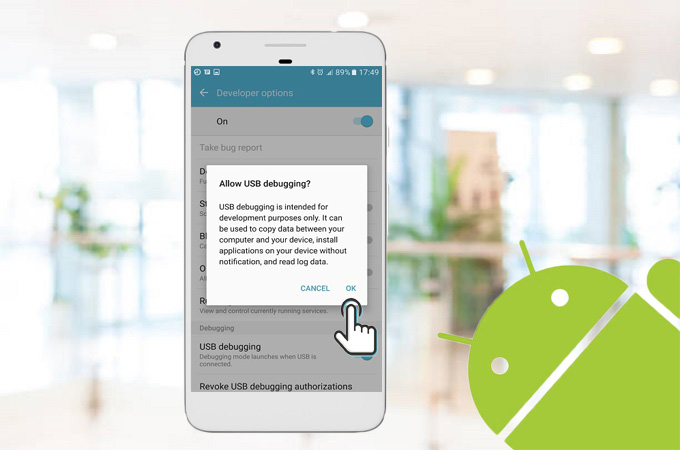
Si está utilizando un dispositivo Android, puede hacer referencia a las formas siguientes para activar el modo de la depuración USB.
1
Forma 1: Habilitar manualmente
Debido a las diferentes versiones de firmware de Android, las maneras de activar el modo de depuración USB en Android son diferentes también. Por favor, elija las formas adecuadas.
1
Compruebe la versión del sistema operativo del móvil (Vaya a Ajustes > Acerca del dispositivo > Versión de Android).
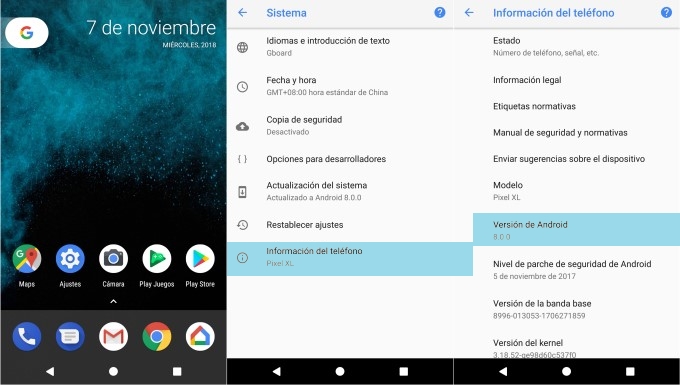
2
Según diferentes versiones de Android, tiene que elegir diferentes formas de activar el modo de depuración USB.
A. Pasos para activar la depuración USB en Android 4.4 y superiores:
Vaya a Menú > Ajustes (Esto se puede encontrar en Apps o en el menú emergente.) > Acerca del dispositivo (Acerca del teléfono o Acerca de la tableta) > Sigue tocando Número de compilación 4 a 8 veces (Una vez hecho esto, un mensaje te felicitará que ha convertido en un desarrollador.) > Vuelva a la página Ajustes > Desbloquee Opciones del desarrollador > Elija Depuración USB
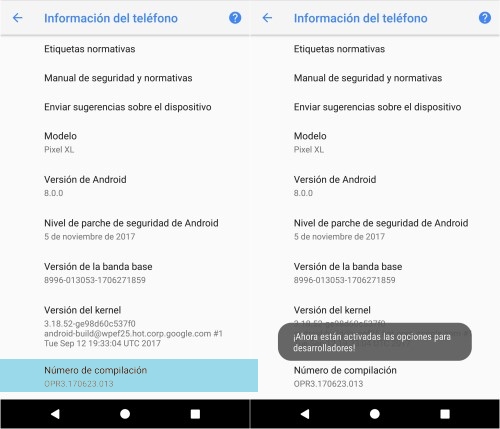
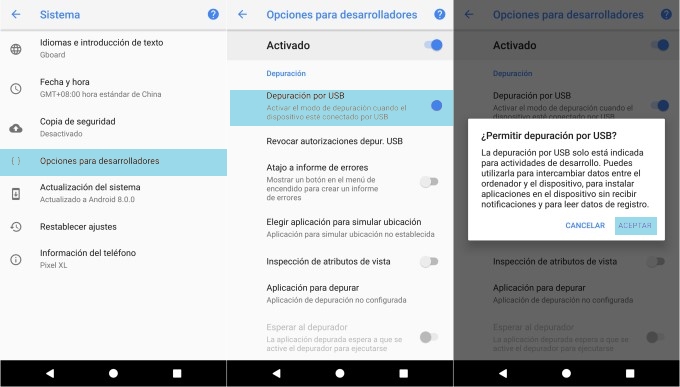
B. Pasos para abrir la depuración USB de Android 4.2-4.3:
Vaya a Ajustes > Más > Acerca del dispositivo > Siga tocando Número de compilación 7 veces > Vuelva y haga clic en Opciones del desarrollador > Elija Depuración USB > Seleccione Aceptar
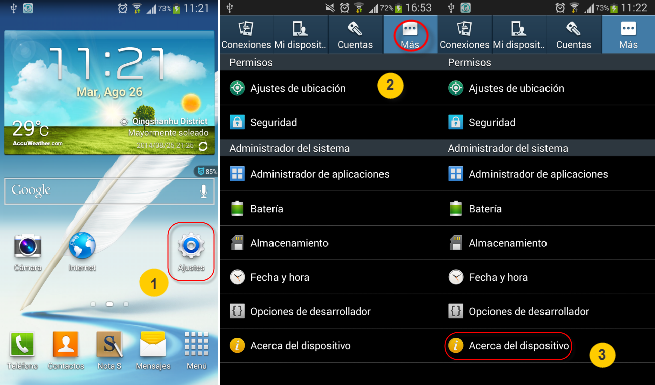
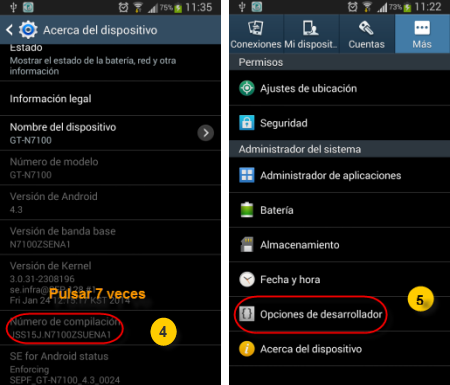
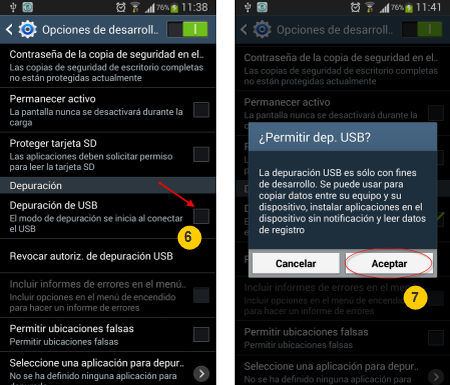
C. Pasos para activar la depuración USB en Android 4.0 a 4.1:
Vaya a Ajustes > Desbloquee Opciones de desarrollo > Elija Depuración USB > Seleccione Aceptar
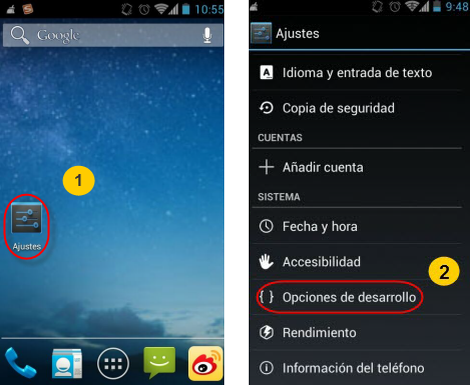
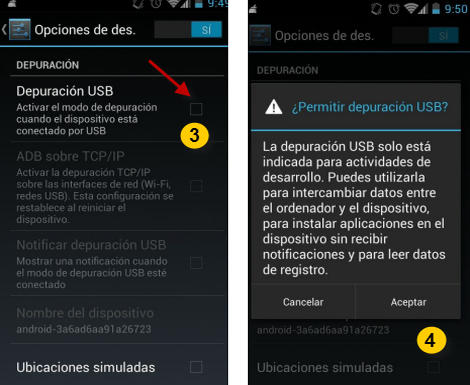
D. Pasos para habilitar la depuración USB en Android 1.6-3.2:
Vaya a Ajustes > Aplicaciones > Desarrollo > Elija Depuración USB > Seleccione Sí
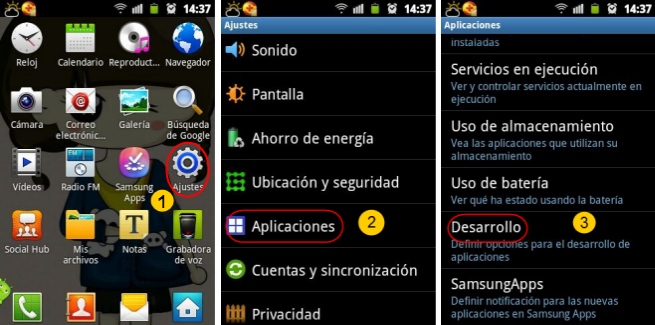
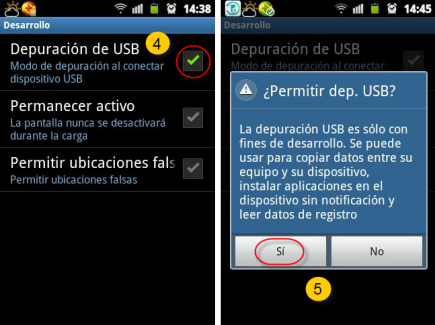
Usted puede utilizar el móvil para ajustar el modo de depuración de USB después de leer los tutoriales anteriores. Además, el ApowerManager también le permite activar el modo de depuración USB mediante el uso de App. De esta manera es muy fácil. Si quieres conocer esta manera, por favor consulte el tutorial siguiente.
2
Forma 2: Habilitar con App
Por favor, complete los 4 pasos para convertir de inmediato la depuración USB mediante el uso de App.
Paso 1: Instale ApowerManager en el teléfono.
Paso 2: Ejecute la app ApowerManager. Pulse el icono de menú en la parte superior izquierda. Toque el botón Configuración en la pantalla.
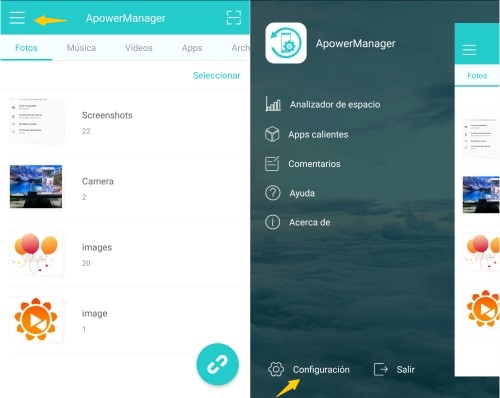
Paso 3: Vaya a “Depuración de USB” y active “Depuración por USB” en “Opciones para desarrolladores”.
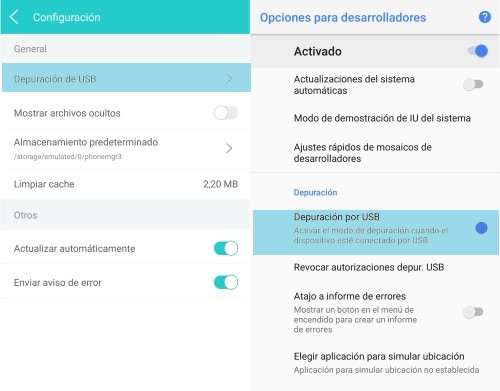
También puede tocar el botón de conexión en la esquina inferior derecha de la interfaz principal y presionar el ícono de la computadora > ir a “Habilitar depuración USB”> “Configuración”> activar “Depuración USB”.
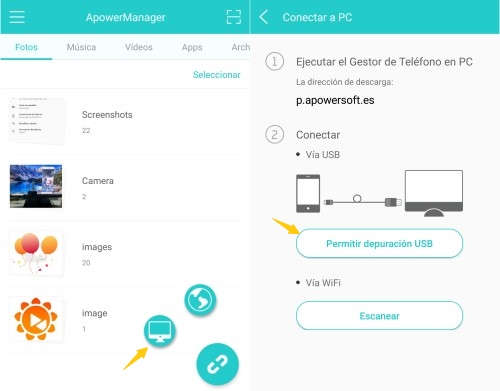
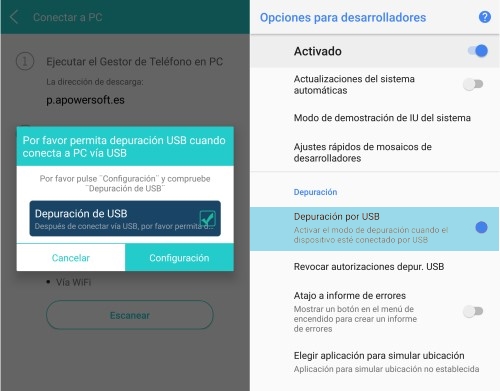
3
¿Cómo permitir la depuración USB desde el ordenador?
Después de habilitar la depuración USB en el teléfono, al conectar el teléfono a la PC a través de USB, aparecerá una ventana con “¿Permitir depuración USB?”, por favor marque Permitir siempre desde este ordenador y haga clic en Aceptar para permitir que su equipo a depurar. Hasta el momento, ha terminado todo el proceso de activar el modo de depuración USB.
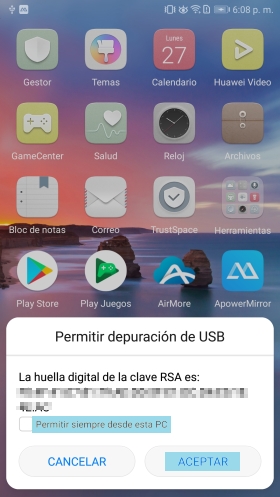
Nota:Después de habilitar la depuración USB, ajuste el modo de conexión USB a MTP (dispositivo Media) o PTP (Cámara).
4
¿Cómo se configura el modo de conexión USB en MTP o PTP?
Debido a que algunos de los teléfonos vienen con un solo modo de carga u otros modos de conexión especiales, con el fin de utilizar el ApowerManager en este tipo de teléfonos con éxito, por favor, cambie el modo de conexión USB en MTP o PTP.
Paso 1: Después de haber habilitado el modo de la depuración USB en el teléfono, por favor, utilice el cable USB para conectar el teléfono a la computadora.
Paso 2: En el menú de notificaciones desplegable, pulse la opción de conexión USB a la computadora, y luego elija el modo MTP o PTP.
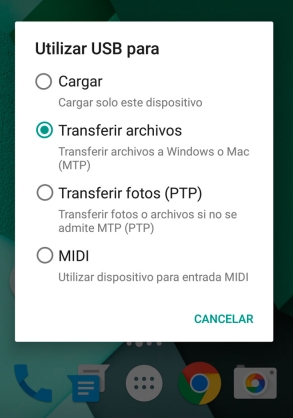
Observaciones:
Protocolo de Transferencia de Medios se abrevia como MTP, que también se conoce informalmente como modo de dispositivo de medios. Permite el uso de dispositivos Android para administrar y transferir todo tipo de archivos multimedia y conectarse a programas de terceros en Windows y Mac.
El nombre completo del PTP es Protocolo de Transferencia de Imágenes, que se conoce como el modo de cámara. Nos puede ayudar a transferir y exportar fotos rápidamente, etc.

Dejar un comentario